1、本文档使用的三菱扩展以太网模块为 QJ71E71-100,如图:

2、通过 UDP 协议通讯 PLC 组态步骤:新建项目
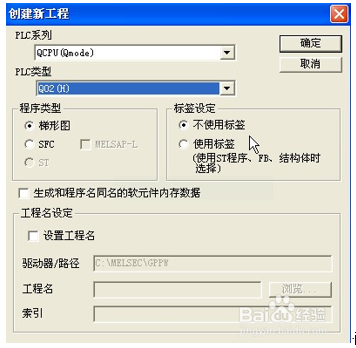
3、配置扩展的以太网模块:

4、设置网络参数,点击“网络参数”,然后点击弹出窗口中的“Ethernet/CCIE/MELSECNET”:

5、根据实际情况设置以下参数:

6、设置IP地址、数据格式以及是否运行写入:

7、设置通讯协议、通讯端口及WinCC的IP地址、端口:

8、下载PLC参数:

9、WinCC组态步骤WinCC创建连接:

10、网络编号和PC编号可以对应PLC中的网络号和站号,也可以使用默认值(网络编号为0,PC编号为255)。此处端口号设定需要注意(扩展的以太网模块使用UDP协议时):当WinCC连接Q系列PLC扩展的以太网模块使用UDP协议时,此处端口号需要设为5000或5001(不论PLC端口设为多少)。
11、通过 TCP 协议通讯 PLC 组态步骤:PLC 通讯协议设置:

12、WinCC 组态步骤WinCC连接参数:

13、网络编号和PC编号可以对应PLC中的网络号和站号,也可以使用默认值(网络编号为0,PC编号为255)。此处端口号为PLC的端口号(十进制),但需要注意(扩展的以太网模块使用 TCP协议时):当WinCC连接Q系列PLC扩展的以太网模块使用TCP协议时,PLC端口号不能设为1388(十六进制)和1389(十六进制),否则通讯不上。
